Софья Скрылина - Самоучитель работы на Macintosh
- Название:Самоучитель работы на Macintosh
- Автор:
- Жанр:
- Издательство:БХВ-Петербург
- Год:2009
- Город:СПб
- ISBN:978-5-9775-0344-0
- Рейтинг:
- Избранное:Добавить в избранное
-
Отзывы:
-
Ваша оценка:
Софья Скрылина - Самоучитель работы на Macintosh краткое содержание
В книге рассмотрены основные приемы работы на компьютере Macintosh. Показаны особенности работы в операционной системе Mac OS X: пользовательский интерфейс, установка/удаление программ, прожиг CD/DVD, печать документов, подключение к сети Интернет и др. Описаны основные приложения, входящие в состав ОС: почтовый клиент Mail; web-браузер Safari; календарь-ежедневник iCal; приложение, управляющее виджетами, Dashboard; программа Photo Booth для работы со встроенной цифровой камерой; музыкальный редактор GarageBand; приложение Time Machine для резервного копирования и др. Рассмотрена работа с приложениями интегрированной среды iWork: текстовым редактором Pages, электронными таблицами Numbers, программой для создания презентаций Keynote. Показаны особенности клавиатуры Macintosh и проведены аналогии с клавиатурой компьютера IBM PC. Компакт-диск содержит задания для самостоятельной работы с Mac OS X и приложениями iWork, материалы для выполнения заданий, примеры презентаций.
Для начинающих пользователей.
Самоучитель работы на Macintosh - читать онлайн бесплатно ознакомительный отрывок
Интервал:
Закладка:
14. Для обрамления ячеек таблицы выделить диапазон A1:J6, установить тип линии — сплошная, толщину — 1 pt, цвет границы — черный, используя соответствующие кнопки на панели форматирования (рис. 5.77). Аналогично прорисовать границы ячеек диапазона В8:В12. Границы ячеек диапазона K1:К6 изменить следующим образом: толщина — 3pt, цвет границы — красный.
15. Объединить ячейки С8 и D8. Ввести имя Александр. Аналогично подписать оставшиеся обозначения именами: Иван, Людмила, Ольга, Татьяна, предварительно объединяя необходимые ячейки.
16. Сохранить изменения в файле упр. numbers. Закрыть файл. Пример выполненного задания находится в файле: /numbers/examples/6.2.2.numbers.
6.2.3. Используем в формулах абсолютные и относительные ссылки
Для выполнения заданий нам понадобится материал разд. 5.2.6.
Создать и отформатировать таблицу, приведенную на рис. 6.28, в ячейки, содержащие знак ввести формулы. Электронный вид задания находится на первой странице в файле: /numbers/tasks/6.2.3.pdf.
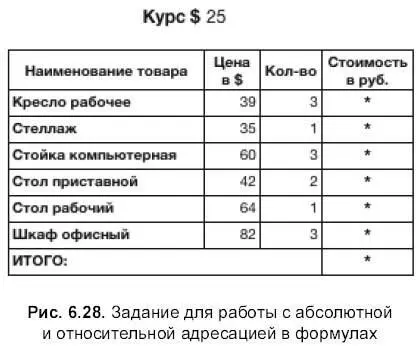
1. Запустить приложение Numbers.У созданной таблицы удалить заголовки, если они имеются. Удаление заголовков происходит с помощью кнопок, расположенных на панели форматирования:

Изменить размер таблицы до 4 столбцов и 10 строк.
2. Обратите внимание, фраза «Курс $ 25» должна располагаться в разных ячейках, чтобы в дальнейшем ссылку на ячейку, содержащую значение 25, можно было использовать в формулах. Поэтому в ячейку A1 внести текст «Курс $». а в ячейку B1 занести число 25. Выровнять содержимое ячейки A1 по правому краю, содержимое B1 — по левому. Тогда при отсутствии обрамления возникнет впечатление, что фраза находится в одной ячейке.
3. Заполнить оставшиеся ячейки по образцу (рис. 6.28). Звездочки вписывать в столбец D не стоит, в нем должны содержаться формулы!
4. Для подсчета стоимости необходимо перемножить цену и количество товара, а для перевода полученного результата в рубли домножить произведение на курс доллара.
5. Исходя из вышесказанного, в ячейку D4 ввести формулу: =В4*С4*В1. Адреса не стоит вписывать вручную, достаточно производить щелчок на ячейке, а в формуле отобразится ее адрес. Нажать клавишу . Numbersсосчитает результат, в ячейке отобразится число 2925.
6. Скопировать формулу в нижестоящие ячейки до D9, взявшись за маркер заполнения. Ничего не получилось? возникли предупреждения и ошибки? Давайте разберемся в чем ошибка. Активизируйте ячейку D5 с нулевым результатом, строка ввода показывает формулу: =В5*С5*В2. Все правильно кроме последнего сомножителя В2 — должна быть ссылка B1. Для фиксации ссылки необходимо добавить знак доллара перед заголовком столбца и строки. В результате ячейка D4 должна содержать следующую формулу: =В4*С4*$В$1. Перезаполните нижестоящие ячейки.
7. Для подсчета ИТОГО активизировать ячейку D10, выбрать функцию Sum (Сумма) из списка, организованного кнопкой Function(Функция), на панели инструментов.
В строке ввода появится формула с автоматически определенным диапазоном суммирования. Если диапазон неверен, то его следует изменить на D4: D9, протащив мышь с нажатой кнопкой по ячейкам. Формула должна быть следующей: =SUM(D4:D9). Подтвердить ввод формулы нажатием на клавишу .
8. Так как ячейки столбца D содержат ссылки на числовые значения, а не сами числа, поэтому при изменении исходных данных в ячейках, содержащих формулы, произойдет автоматический пересчет. Чтобы в этом убедиться, измените, например, курс доллара на 26,5, нажмите клавишу . Посмотрите, во всех ячейках столбца d произошел автоматический пересчет.
9. Назвать полученную таблицу «Покупка товара». Сохранить файл в папке Документы с именем формулы. numbers. Пример выполненного задания находится на первом листе в файле: /numbers/examples/6.2.3.numbers.
Создать таблицу для определения n-го члена и суммы арифметической прогрессии (рис. 6.29). Электронный вид задания находится на второй странице в файле: /numbers/tasks/6.2.3.pdf.

1. В файле формулы. numbers создать новый лист. У созданной таблицы удалить заголовки, если они имеются. Изменить размер таблицы до 3 столбцов и 14 строк.
2. Выделить диапазон A1:C1, объединить ячейки диапазона. Ввести текст «Вычисление n-го члена и суммы арифметической прогрессии».
3. Таблица, приведенная на рис. 6.29, предназначена для самопроверки правильности формул, переписывать значения не надо! Следует внести только заголовки и исходные значения первого члена прогрессии ( a 1= -2) и разности (d = 0,725). Аналогично предыдущему заданию заголовки и значения необходимо разнести по разным ячейкам. Таким образом, заполняются с клавиатуры только первые четыре строки.
4. Ввести в ячейку А5 номер первого члена прогрессии — 1. В ячейку А6 — второй номер 2. Используя маркер заполнения, продолжить последовательность натуральных чисел до ячейки A14.
5. Чтобы содержимое необходимых ячеек автоматически пересчитывалось при изменении исходных данных, первый член прогрессии (ячейка В5) не стоит вписывать с клавиатуры, рациональнее в ячейку В5 ввести формулу: =В2.
6. Следующий член прогрессии вычисляется через предыдущий путем суммирования его с разностью. Поэтому в ячейке В6 должна содержаться формула: =В5+$В$3. Скопировать формулу в нижестоящие ячейки, используя маркер заполнения.
7. Сумма n -го члена вычисляется по формуле S n = a 1+ а 2+… а n- 1+ а n = S n- 1+ а n а если прогрессия состоит всего из одного члена a 1, то в этом случае. S 1= a 1. На языке электронной таблицы эти формулы будут выглядеть следующим образом: ячейка С5 содержит формулу =В5, ячейка C6 — формулу =С5+В6. Скопировать формулу из ячейки С6 в нижние ячейки.
8. Назвать полученную таблицу «Арифметическая прогрессия». Сохранить изменения в файле формулы. Пример выполненного задания находится на втором листе в файле: /numbers/examples/6.2.3.numbers.
Заполнить формулами ячейки, помеченные знаком «*», используя абсолютную и относительную ссылки (рис. 6.30). Электронный вид заданий находится на третьей и четвертой страницах в файле: /numbers/tasks/6.2.3.pdf.
□ Примеры выполненных заданий находятся на первом и втором листах документа: /numbers/work/6.2.3.numbers.
Читать дальшеИнтервал:
Закладка:










